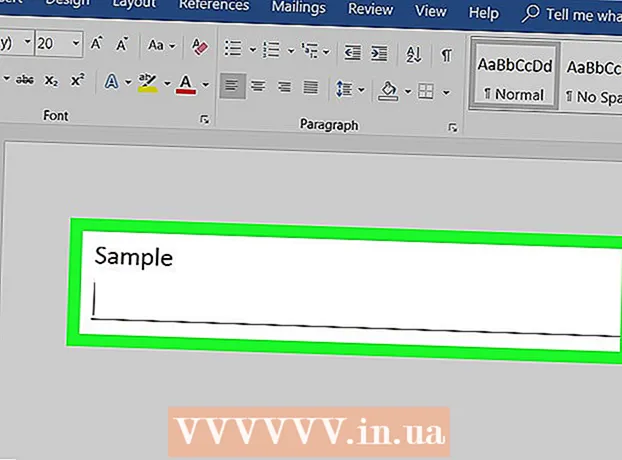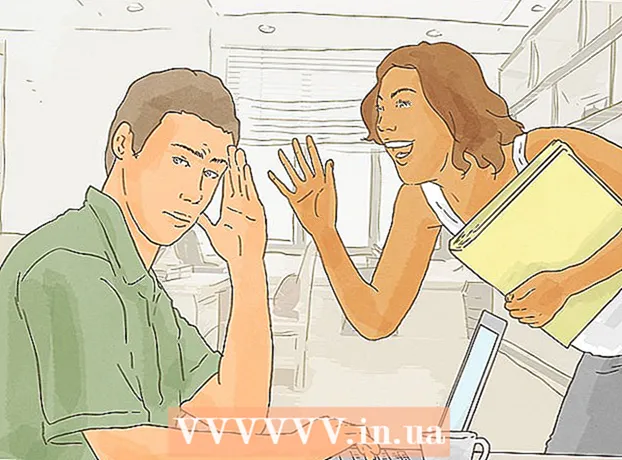Författare:
Marcus Baldwin
Skapelsedatum:
16 Juni 2021
Uppdatera Datum:
1 Juli 2024
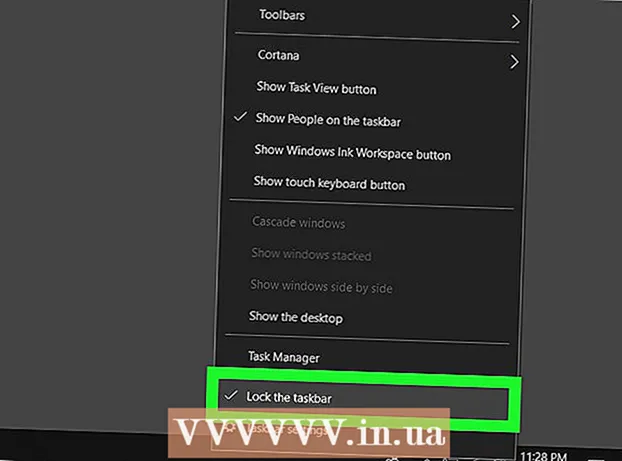
Innehåll
Windows aktivitetsfält kan enkelt förstoras och reduceras. Kanske vill du ändra storlek på aktivitetsfältet, aktivera eller inaktivera att dölja det eller till och med placera det ovanpå eller sidorna av skärmen. Denna artikel kommer att visa dig hur du gör detta.
Steg
 1 Lossa aktivitetsfältet. Gör detta för att kunna ändra storlek på Windows skrivbordets aktivitetsfält. Högerklicka på ett tomt utrymme i aktivitetsfältet och se till att alternativet "Dock taskbar" är avmarkerat. Om du ser en bock, klicka på "Fäst aktivitetsfältet".
1 Lossa aktivitetsfältet. Gör detta för att kunna ändra storlek på Windows skrivbordets aktivitetsfält. Högerklicka på ett tomt utrymme i aktivitetsfältet och se till att alternativet "Dock taskbar" är avmarkerat. Om du ser en bock, klicka på "Fäst aktivitetsfältet".  2 Håll muspekaren över den övre gränsen i aktivitetsfältet. Pekaren ändras till en pil med två huvuden.
2 Håll muspekaren över den övre gränsen i aktivitetsfältet. Pekaren ändras till en pil med två huvuden.  3 Klicka och dra upp gränsen för aktivitetsfältet uppåt. Detta kommer att förstora aktivitetsfältet. För att krympa panelen, dra dess kant nedåt.
3 Klicka och dra upp gränsen för aktivitetsfältet uppåt. Detta kommer att förstora aktivitetsfältet. För att krympa panelen, dra dess kant nedåt.  4 Välj en annan position för aktivitetsfältet. Den kan flyttas till höger, vänster eller uppåt på skärmen. Dra bara aktivitetsfältet till skärmens övre, vänstra eller högra sida.
4 Välj en annan position för aktivitetsfältet. Den kan flyttas till höger, vänster eller uppåt på skärmen. Dra bara aktivitetsfältet till skärmens övre, vänstra eller högra sida. - Detta är användbart om aktivitetsfältet täcker innehållet du vill ha längst ner på skärmen (så att du tillfälligt kan bli av med röran).
 5 Inaktivera automatisk döljning av aktivitetsfältet. Om ditt system är inställt på att dölja aktivitetsfältet automatiskt, vilket irriterar dig, följ dessa steg för att inaktivera den här funktionen:
5 Inaktivera automatisk döljning av aktivitetsfältet. Om ditt system är inställt på att dölja aktivitetsfältet automatiskt, vilket irriterar dig, följ dessa steg för att inaktivera den här funktionen: - Högerklicka på ett tomt utrymme i aktivitetsfältet.
- Klicka på Inställningar (Egenskaper i Windows 7 och 8) längst ner i popup-menyn.
- Klicka på reglaget bredvid "Dölj aktivitetsfältet automatiskt på min dator".
- Klicka på reglaget bredvid "Dölj aktivitetsfältet automatiskt på min surfplatta".
 6 Gör ikonerna i aktivitetsfältet mindre (om du vill). Gör så här:
6 Gör ikonerna i aktivitetsfältet mindre (om du vill). Gör så här: - Högerklicka på ett tomt utrymme i aktivitetsfältet.
- Klicka på Inställningar (Egenskaper i Windows 7 och 8) längst ner i popup-menyn.
- Klicka på reglaget bredvid Använd små ikoner.
 7 Klicka på
7 Klicka på  i det nedre högra hörnet (endast Windows 8 och 10). Denna ikon ser ut som en pekande pil uppåt. Ett popup-fönster visar alla dolda ikoner. Ange nu vilka ikoner som ska visas i aktivitetsfältet eller i fönstret för dolda ikoner - för att göra detta, dra ikonerna från aktivitetsfältet till fältet för dolda ikoner och vice versa.Detta kommer att befria aktivitetsfältet från onödiga ikoner.
i det nedre högra hörnet (endast Windows 8 och 10). Denna ikon ser ut som en pekande pil uppåt. Ett popup-fönster visar alla dolda ikoner. Ange nu vilka ikoner som ska visas i aktivitetsfältet eller i fönstret för dolda ikoner - för att göra detta, dra ikonerna från aktivitetsfältet till fältet för dolda ikoner och vice versa.Detta kommer att befria aktivitetsfältet från onödiga ikoner.  8 Docka aktivitetsfältet. Gör det som du vill. Högerklicka på ett tomt utrymme i aktivitetsfältet och välj "Dock Aktivitetsfält" från menyn.
8 Docka aktivitetsfältet. Gör det som du vill. Högerklicka på ett tomt utrymme i aktivitetsfältet och välj "Dock Aktivitetsfält" från menyn.
Varningar
- Om du förstorar aktivitetsfältet täcker det en del av skrivbordet som du kanske vill se.